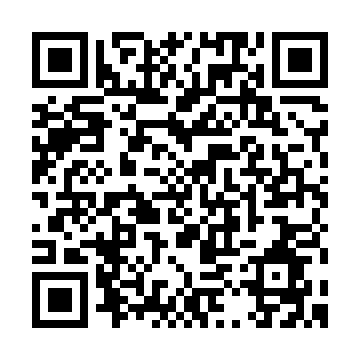LINEステップ機能紹介動画①〜LINE恋愛ゲーム〜
言葉だけでは中々伝わりにくいと思いますので、LINEステップ動画講座を開設しました。
LINEステップの使用方法、活用方法などを視覚的に分かりやすく解説していく予定です。
今回は第一弾として、楽しさ重視の動画を作成してみました。
なお、センスに自信はありません(汗)。
内容はふざけていますが、LINEステップの便利機能をふんだんに使っていますので、
「これを自分のビジネスに応用したら何ができるか?」
を考えながら観ていただけますと幸いです。
名付けて、『LINE恋愛ゲーム』です。
動画の解説
簡単に動画の解説をしておきます。
前提として、本動画で送られてきているメッセージは全て、あらかじめLINEステップで設定したシナリオ(ステップメッセージ)に沿って自動配信されています。
シナリオ作成に一定の時間は取られていますが、この動画を録画している間に発信側は一切触っていません。
受け取る側のLINEを操作しているだけです。
自動配信でこれだけ細かいストーリーを作れるということをまず初めに認識してもらえたらと思います。
使っている機能として、まず「ワード応答機能」。
受け取る側のLINEで『LINE恋愛ゲーム』と入力していますよね?
このように、特定のワードを送信されることをキーとしてアクションを起こすことができます。
この例だと、『LINE恋愛ゲーム』のワードを送信した人に対してLINE恋愛ゲームのシナリオを送る設定にしたわけです。
続いて、「選択肢送信機能」及び「シナリオ分岐機能」。
「LINE恋愛ゲームを開始しますか?」という問いに対し、
「はい」を選べばそのままシナリオ継続。
「いいえ」を選べばメッセージ返信後、シナリオ中断するようにしています。
ここでもう1つ、地味に使われている機能が「名前自動挿入機能」です。
LINEステップの送信メッセージ作成画面でこの機能を使ってやると、
受け取り側のLINEには、受け取り側LINEに設定されている名前が自動で表示されます。
ここでは『ステップ太郎』ですね。
「画像送信機能」と組み合わせて「画像へのリンク設定機能」も使っています。
1つの画像を複数のブロックに分け、それぞれにリンクを設定できます。
ここでは4つのブロックにそれぞれリンクを割り当てています。
お相手選択として4つの選択肢を設けていますが、これは「ボタン送信機能」を使っています。
今回はシナリオ分岐させる選択肢として使いましたが、ボタンには色々なアクションを設定可能です。
横にずらっと画像が並ぶのが今流行の「カルーセル画像」です。
それぞれの画像に対しアクションを設定可能です。
「地図送信機能」も簡単に使えます。
地図表示中のテキストも自由に設定可能です。
以上、早足の説明でしたが、いかがでしたでしょうか。
少しでもLINEステップの可能性を感じていただけましたら嬉しいです。
<<スマートフォンでの友だち登録はこちらをタップ↓>>
<<パソコンで閲覧いただいている場合はこちらのQRコードをスマートフォンのQRコードスキャナーで読み取ってください↓>>